La începutul acestei luni, autoritățile au lansat o nouă versiune a aplicației Revisal, ce poate fi folosită de angajatori pentru a transmite registrul de evidență a salariaților în format electronic. Vorbim aici, mai exact, despre versiunea 6.0.7 a aplicației. În continuare, prezentăm ce trebuie făcut, pas cu pas, pentru a instala noua versiune a aplicației Revisal.
După cum se specifică într-un ghid publicat pe website-ul Inspecției Muncii, noua versiune a Revisal (6.0.7) poate fi instalată doar dacă pe acel calculator există versiunea veche a aplicației (Revisal 6.0.6) sau dacă nu există instalată pe calculator nicio altă versiune a aplicației. Dacă pe calculator există versiunea veche a Revisal (6.0.6), pentru a instala versiunea nouă nu este necesară dezinstalarea celei vechi.
Potrivit ghidului Inspecției Muncii, cei ce vor să instaleze Revisal 6.0.7 trebuie să parcurgă doar câțiva pași. Concret, pașii necesari pentru instalarea programului informatic sunt:
1. Inițierea instalării
În acest pas se verifică dacă sistemul informatic (calculatorul) îndeplinește toate condițiile pentru ca aplicația Revisal să poată fi instalată și se dă acordul privind termenii și condițiile utilizării aplicației Revisal.
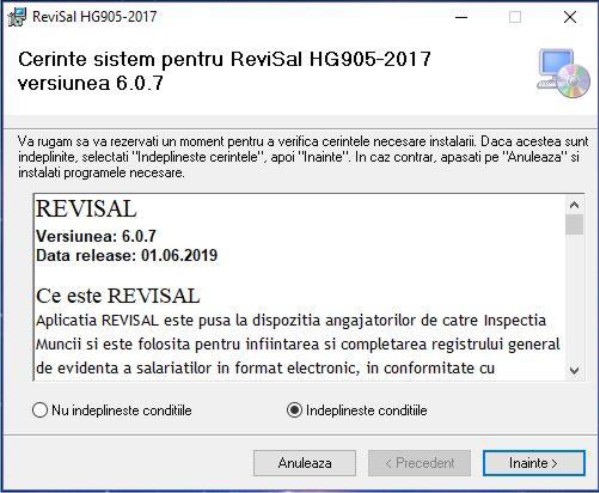
2. Selectarea directorului de instalare
În fereastra ce apare după parcurgerea primului pas se poate alege directorul de instalare (locul unde se va instala aplicația), calea implicită fiind "C:\Program Files (x86)\Teamnet\ReviSal HG905-2017". Dacă se dorește schimbarea acesteia, noul loc de instalare trebuie indicat prin apăsarea butonului “Caută”.
La selectarea locului în care se face instalarea aplicației Revisal 6.0.7. se va preciza și dacă aplicația va putea fi folosită de către toți utilizatorii calculatorului sau doar de cel care face instalarea.
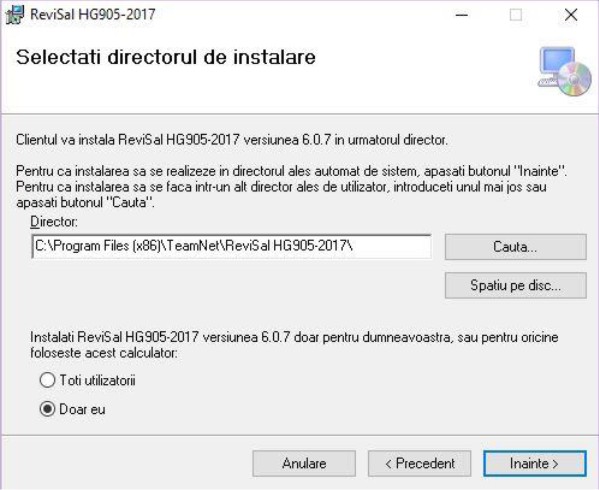
3. Confirmarea începerii instalării Revisal 6.0.7
Prin acest pas, utilizatorul poate confirma instalarea pe calculator a aplicației Revisal, poate reveni la pasul anterior sau poate renunța complet la instalarea programului informatic.
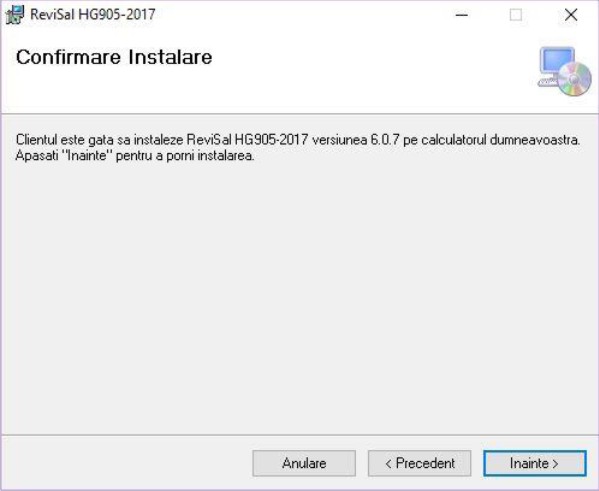
4. Instalarea efectivă a aplicației Revisal
În acest pas se face instalarea efectivă a aplicației, proces ce durează câteva minute. Durata instalării aplicației Revisal depinde de configurația calculatorului folosit.
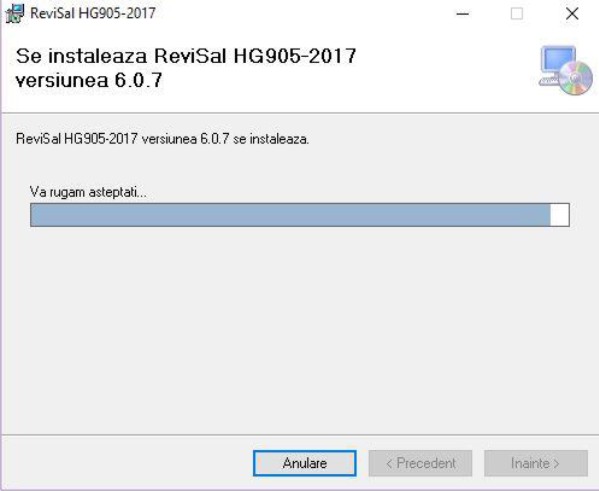
5. Confirmarea încheierii instalării aplicației
Ultimul pas este, de fapt, doar o confimare a faptului că instalarea aplicației Revisal 6.0.7 s-a încheiat cu succes. Pentru a se încheia întreg procesul de instalare a aplicației, utilizatorul mai trebuie doar să apese butonul “Închide”.
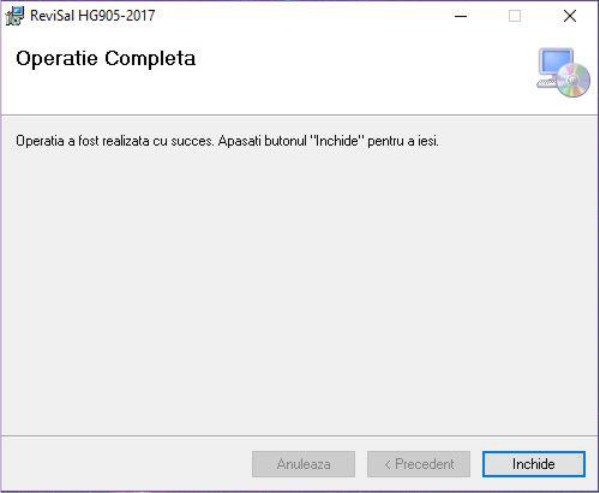
Autorii ghidul recomandă ca, înainte de instalarea noii versiuni a aplicației Revisal, utilizatorii să facă o copie de siguranță a bazei de date, folosind butonul "Salvare baza de date" din meniul "Instrumente". Acest pas suplimentar previne pierderea accidentală a datelor introduse în aplicație până în acel moment.
 avocatnet.ro
avocatnet.ro 






Comentarii articol (1)